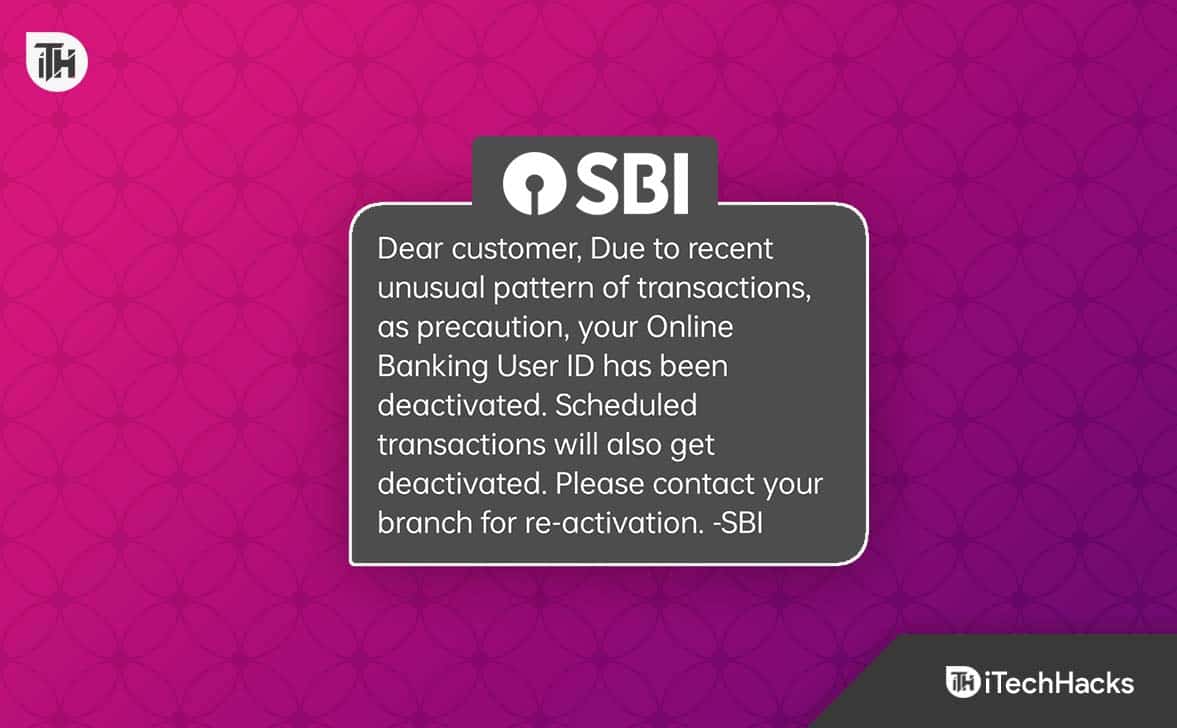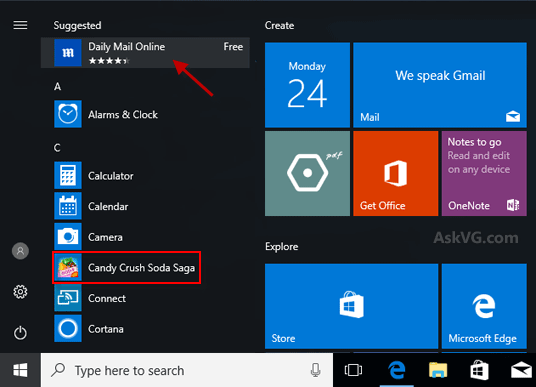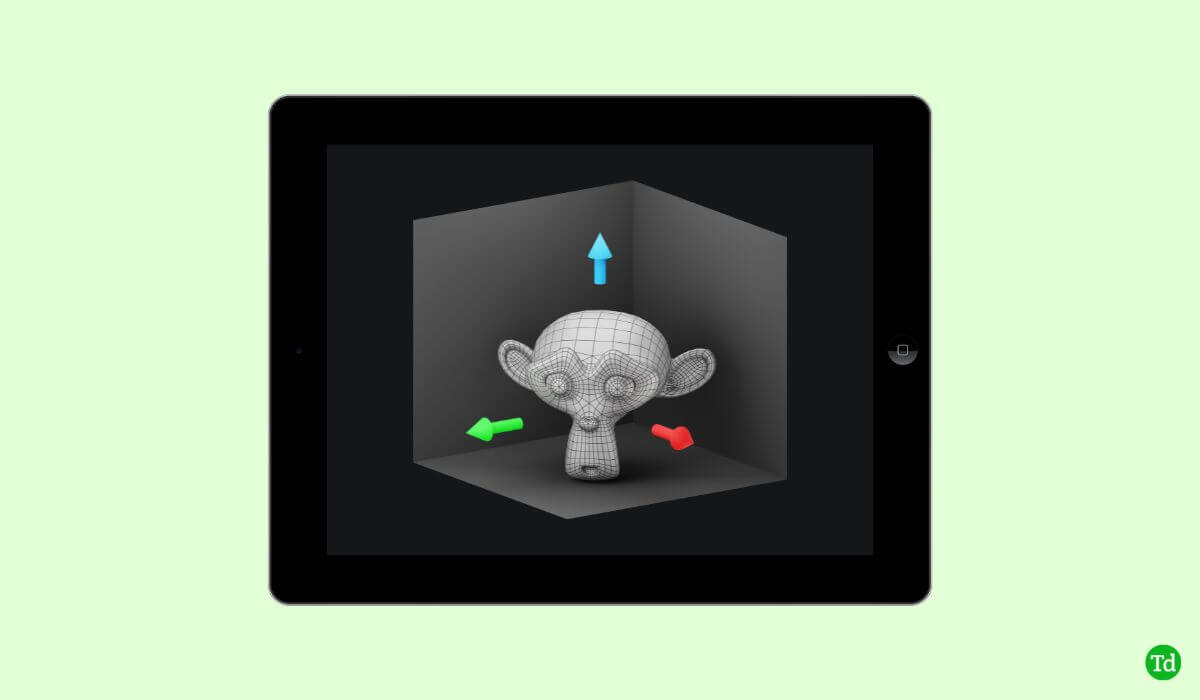In dit artikel vindt u enkele oplossingen voor het zoemende geluid dat uit een laptopoplader komt wanneer deze is aangesloten. Normaal gesproken maken laptopopladers geen geluid tijdens het opladen van een laptop. Sommige gebruikers meldden echter dat ze een zoemend of knetterend geluid uit de oplader hoorden tijdens het opladen van hun laptops. Als uwWindows-laptopoplader maakt een zoemend geluid, gebruik dan de suggesties in dit artikel.

Als uw Windows-laptopoplader een zoemend, krakend of statisch geluid maakt tijdens het opladen van uw laptop, gebruikt u deze oplossingen:
- Controleer op losse verbindingen
- Controleer op neutraal en fase
- Gebruik een andere oplader (indien beschikbaar)
- Voer een adaptertest uit
- Controleer de oplaadpoort
- BIOS bijwerken
- Hardwarefout
Ik heb al deze oplossingen hieronder in detail uitgelegd:
1] Controleer op losse verbindingen
Losse aansluitingen kunnen dit zoemende of zoemende geluid van de laptopoplader veroorzaken. Zorg ervoor dat de verbindingen niet los zitten. Schakel de hoofdschakelaar uit en haal de oplader uit het stopcontact. Verwijder nu het netsnoer uit de opladersteen. Maak daarna de opladersteen schoon met een zachte, pluisvrije doek en sluit het netsnoer opnieuw aan. Sluit nu de oplader aan op het stopcontact en controleer of uw oplader deze keer een zoemend geluid maakt.

Als uw oplader nog steeds een zoemend of knetterend geluid maakt, ligt het probleem mogelijk bij het stopcontact. Bel een technicus om het stopcontact te controleren. U kunt het ook zelf doen door de volgende voorzorgsmaatregelen te nemen. Voer de volgende stappen alleen uit als u bekend bent met elektrische reparaties. Ik raad je niet aan om dit te doen als je je niet op je gemak voelt.
- Schakel de hoofdstroomvoorziening van uw huis uit om uzelf te beschermen tegen een elektrische schok.
- Draag geïsoleerde handschoenen, schoenen of laarzen met rubberen zolen en kleding gemaakt van niet-geleidende materialen zoals katoen of leer.
- Verwijder het deksel van de wandcontactdoos.
- Neem een schroevendraaier, open het stopcontact en draai alle aansluitingen vast.
2] Controleer op neutraal en fase
Bij een enkelfasige elektrische verbinding is de ene de neutrale draad en de andere de fasedraad. De derde draad in een eenfasige elektrische aansluiting heeft een groene kleur en wordt gebruikt voor aarding. Neem een elektrische tester en steek deze één voor één in de gaten in het stopcontact. De lamp van de tester mag alleen gloeien als deze de socketpin met een faseaansluiting raakt. De lamp blijft uit voor de neutrale verbinding.

Als de lamp zowel op de fase- als op de neutrale aansluiting brandt, is er sprake van een bedradingsfout. Neem in een dergelijk geval onmiddellijk contact op met een elektricien, omdat een dergelijke fout in de elektrische bedrading in huis uw elektronische apparaten kan beschadigen en ernstige gevaren kan veroorzaken.
3] Gebruik een andere oplader (indien beschikbaar)
Het probleem kan ook bij de oplader van uw laptop liggen. Gebruik een andere oplader (indien beschikbaar) om dit te controleren. Als er geen andere oplader voor u beschikbaar is, probeer dan een oplader van uw vriend te krijgen. Het probleem kan ook te maken hebben met het netsnoer van de oplader. Let ook op fysieke schade aan de oplader.

U kunt ook proberen de oplader op een ander stopcontact aan te sluiten. Soms ligt het probleem bij de bedrading van een bepaald stopcontact.
4] Voer een adaptertest uit
Laptopfabrikanten hebben ook een speciale app. Met deze apps kunnen gebruikers hun laptops beheren en up-to-date houden. Sommige van deze apps zijn:
- voor ASUS-laptops
- voor Dell-laptops
- voor HP-laptops
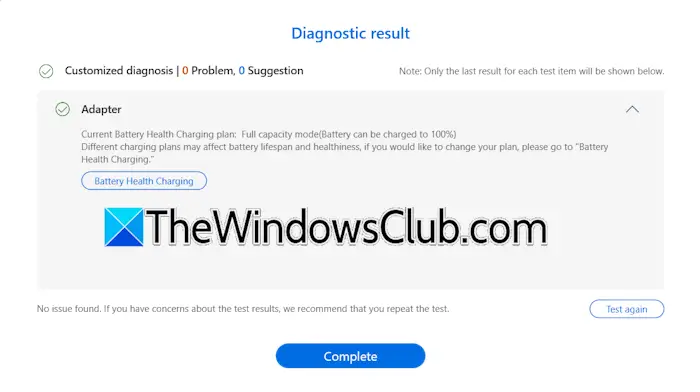
Sommige van deze apps hebben een functie om de laptopopladersteen/adapter te testen. Ik heb een ASUS-laptop en deze functie is beschikbaar in de MyASUS-app. Als deze functie beschikbaar is in uw software, kunt u uw adapter ermee testen. Om uw adapter te testen, sluit u deze aan op uw laptop en zet u de voeding aan; anders wordt de adapter niet gedetecteerd.
5] Controleer de oplaadpoort
Controleer de oplaadpoort van uw laptop. Zorg ervoor dat er geen stof of vuil in zit. Als de poort vuil is, schakelt u uw laptop uit en maakt u deze schoon.
6] BIOS bijwerken
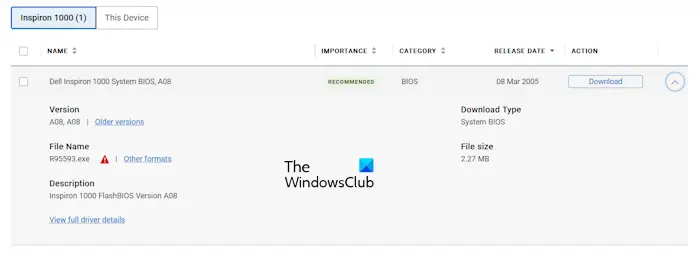
Een mogelijke oorzaak van dit probleem is een verouderd BIOS. Controleer of eenis beschikbaar op de officiële website van uw laptopfabrikant. Zo ja, download en installeer de update. Tijdens een BIOS-update moet u uw laptop van continue stroom voorzien, omdat een onderbroken stroomvoorziening tijdens een BIOS-update het moederbord beschadigt. Als uw oplader niet goed werkt, kunt u het bijwerken van het BIOS overslaan.
7] Hardwarefout
Als geen van de oplossingen u heeft geholpen, ligt het probleem mogelijk bij uw oplader. Neem contact op met de ondersteuning voor vervanging van de oplader (als uw laptop nog onder de garantie valt). Als de garantieperiode is verstreken, schaf dan een nieuwe oplader aan.
Dat is het.
Waarom maakt mijn oplader een zoemend geluid?
De meest voorkomende oorzaak van dit probleem is een defecte opladeradapter of een defect stopcontact. Als de elektrische bedrading van uw stopcontact niet in orde is, ervaart u dit probleem ook. Soms veroorzaakt stof of vuil dat zich in de oplaadpoort ophoopt ook dit probleem.
Hoe weet ik of mijn laptopoplader beschadigd is?
Een defecte of beschadigde laptoplader laadt de batterij van uw laptop langzaam op. In dit geval kan het probleem echter ook bij de batterij van uw laptop liggen. Andere tekenen van een defecte of beschadigde laptopoplader zijn onder meer een zoemend geluid tijdens het opladen, problemen met oververhitting, enz.
Lees het volgende:.


![Verwerving van eindgebruikerslicentie mislukt, gebeurtenis-ID 1014 [repareren]](https://elsefix.com/tech/tejana/wp-content/uploads/2024/11/acquisition-of-end-user-license-failed.png)